Photoshop调制出晨曦暖色高架桥下面的美女图片
(编辑:jimmy 日期: 2025/12/28 浏览:3 次 )
素材图片天空部分比较杂乱,可直接把天空部分换上霞光素材;然后在合适的位置渲染一些橙黄色阳光;再把图片稍微压暗,并加强好人物的光影即可。
原图

最终效果

1、打开原图素材大图,新建一个图层,用透明度为:10%的柔边黑色画笔把下图红圈部分稍微涂暗一点。

<图1>
2、按Ctrl + Alt + 2 调出高光选区,按Ctrl + Shift + I 反选得到暗部选区,然后创建曲线调整图层,对RGB、红、绿通道进行调整,参数及效果如下图。这一步把图片暗部压暗,并增加红色。
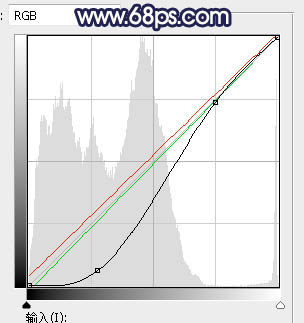
<图2>

<图3>
3、用通道结合画笔把天空部分抠出来,新建图层填充淡黄色,如下图。

<图4>
上一页12 3 4 5 6 下一页 阅读全文
原图

最终效果

1、打开原图素材大图,新建一个图层,用透明度为:10%的柔边黑色画笔把下图红圈部分稍微涂暗一点。

<图1>
2、按Ctrl + Alt + 2 调出高光选区,按Ctrl + Shift + I 反选得到暗部选区,然后创建曲线调整图层,对RGB、红、绿通道进行调整,参数及效果如下图。这一步把图片暗部压暗,并增加红色。
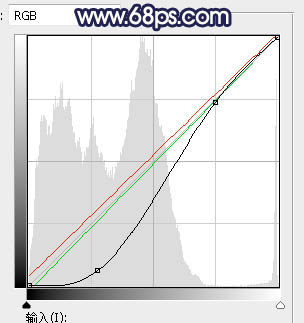
<图2>

<图3>
3、用通道结合画笔把天空部分抠出来,新建图层填充淡黄色,如下图。

<图4>
上一页12 3 4 5 6 下一页 阅读全文
下一篇:Photoshop调制出暗调黄绿色秋季外景婚片